Прочие проблемы, связанные со способом оплаты
«Слишком много попыток совершить транзакцию»
Если вы видите эту ошибку, значит эмитент вашей карты установил ограничения на то, сколько раз можно попытаться повторить отклоненный платеж за определенный период времени.
Чтобы устранить проблему, используйте другой способ оплаты или сделайте следующее:
- Повторите попытку через час.
- Обратитесь в банк, выпустивший карту.
«Не удалось завершить транзакцию. Чтобы решить проблему, свяжитесь с администратором Google Workspace»
Если при попытке приобрести товар или услугу Google вы увидели это сообщение об ошибке, значит вашим аккаунтом управляет компания или учебная организация.
Чтобы решить проблему, обратитесь к своему администратору Google Workspace.
Совет. Если вы администратор, изучите статью о том, как устранять проблемы с оплатой.
Как найти администратора
Администратором аккаунта может быть:
- сотрудник ИТ-отдела или службы поддержки в вашей компании или учебном заведении;
- специалист, управляющий вашим сайтом или электронной почтой;
- сотрудник, который назначил вам имя пользователя.
«Невозможно завершить транзакцию: срок действия карты истек»
Если вы видите такое сообщение об ошибке, срок действия вашей карты истек. Используйте другой способ или измените способ оплаты.
Карта неактивна и недействительна
Если карта выделена серым цветом и появляется сообщение о том, что она недействительна, оплатить покупку ею не получится. Попробуйте выбрать другую карту.
Если нужной вам карты нет в списке, добавьте ее, следуя инструкциям на экране.
«Не удалось выполнить транзакцию» и общие действия по устранению неполадок
Если вы видите это сообщение и просьбу предоставить дополнительную информацию, следуйте инструкциям на экране.
Если же у вас не запрашивают никаких сведений, сделайте следующее:
- Выберите другой способ оплаты.
- Убедитесь, что платежный адрес, указанный для способа оплаты, совпадает с выбранным в настройках Google Pay.
- Подождите 2 дня. Затем попытайтесь провести оплату снова.
- Если сообщение появилось, когда вы пытались оплатить покупку в приложении, попробуйте сделать это на сайте.
- Если сообщение появилось, когда вы пытались оплатить покупку на сайте, попробуйте совершить ее через приложение.
- Если ошибка произошла при попытке приобрести контент в Google Play, изучите статью о том, как устранить проблемы с оплатой покупок.
- Если сообщение появилось, когда вы пытались совершить покупку в Google Store в гостевом режиме
Если у вас ещё нет аккаунта, создайте его.
, войдите в аккаунт Google и попробуйте выполнить транзакцию снова.
- Если ошибка произошла при оплате кредитной картой с телефона Android, .
- Если сообщение появилось при попытке расплатиться кредитной картой, обратитесь в свой банк или другое финансовое учреждение.
Убедитесь, что ваш телефон работает и совместим
Если вы обнаружите, что онлайн-платежи с помощью Google Pay работают отлично, но вы не можете совершать бесконтактные платежи NFC в магазинах, проблема может быть в вашем телефоне, а не в приложении Google Pay.
Чтобы использовать приложение Google Pay для бесконтактной оплаты, вам понадобится Google Pixel. Пользователи Apple должны будут использовать Apple Pay, а пользователи Samsung могут использовать Samsung Pay или Google Wallet. Все телефоны Pixel имеют возможности NFC, поэтому они должны без проблем выполнять мобильные платежи без карт.
Убедитесь, что вы не отключили опцию NFC:
- Перейдите в приложение «Настройки» вашего телефона.
- Коснитесь Подключения.
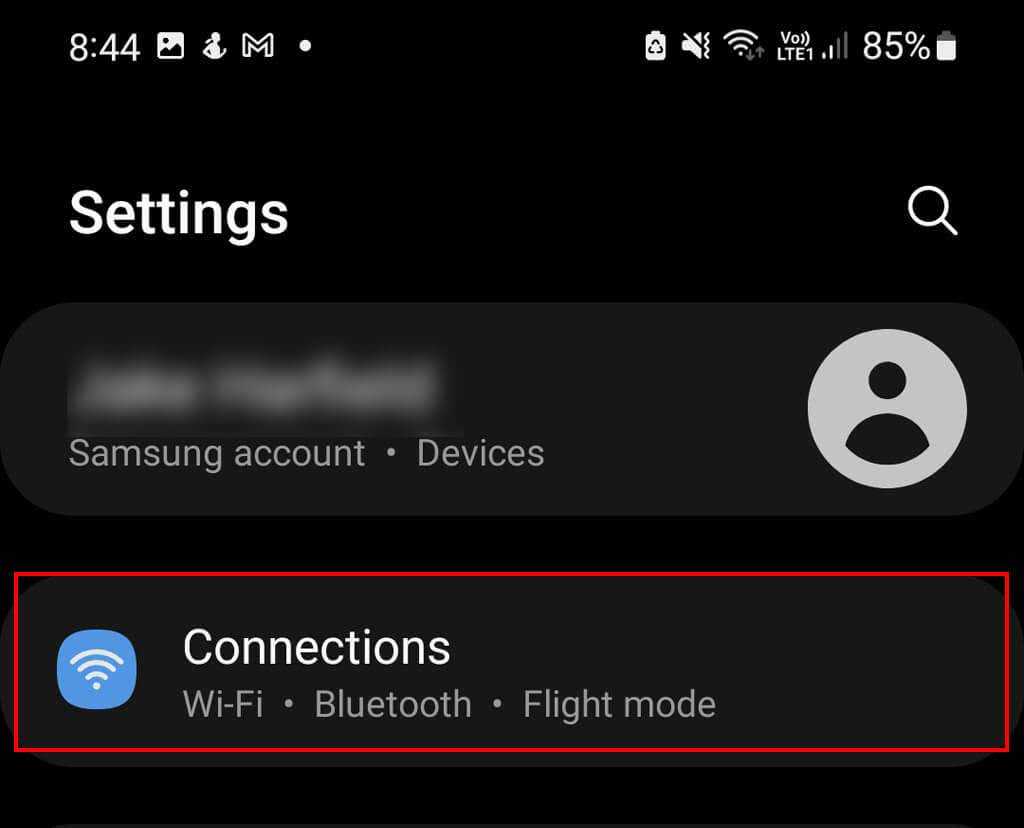
- Включите NFC и бесконтактные платежи.
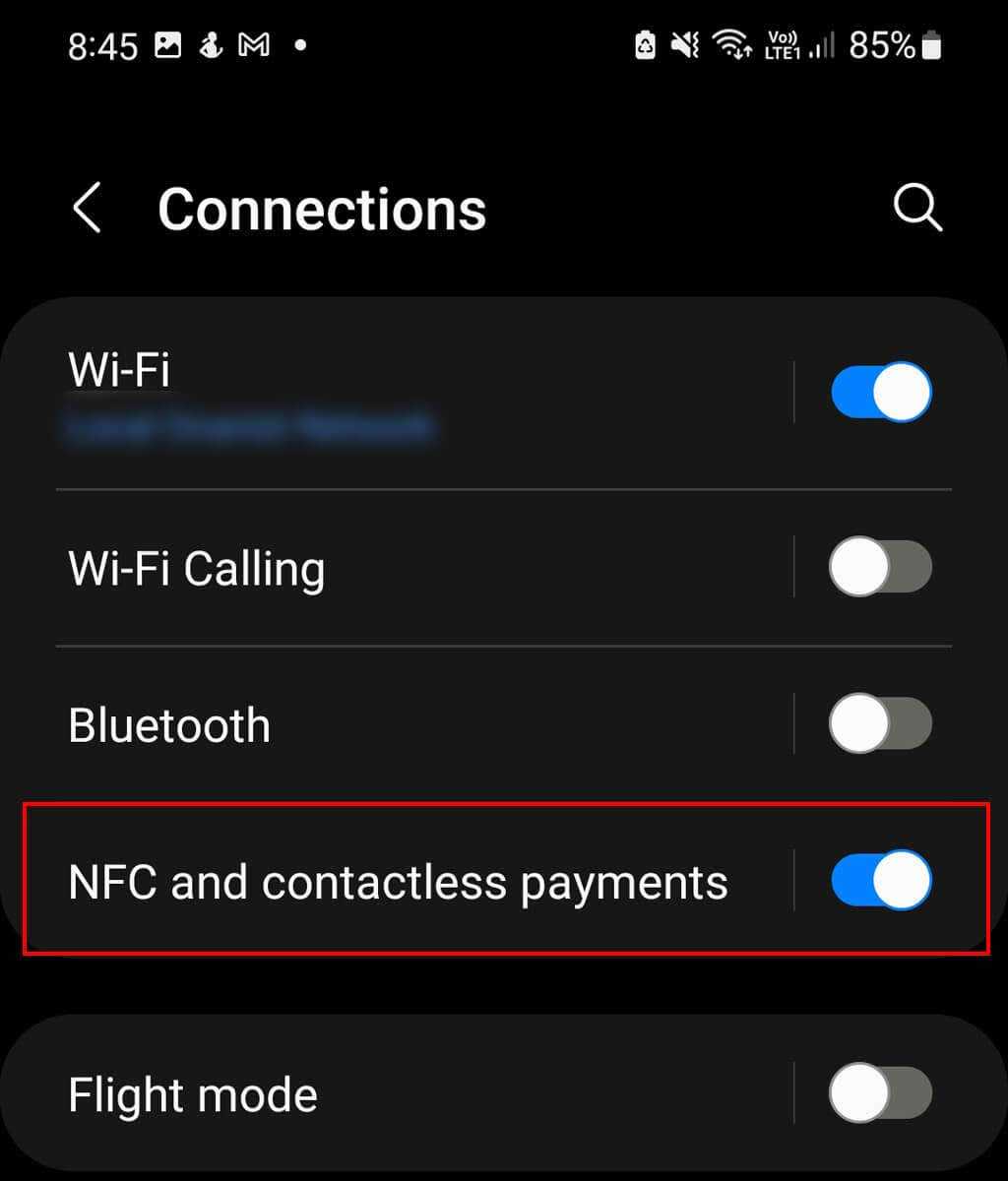
Проблемы и способы их решения
Не работают платежи с выключенным экраном
Это нормально для сторонних приложений (невстроенных в систему). Поскольку технически они не являются системными, некоторые функции ограничены. Вам понадобится включить дисплей и, возможно, запустить саму программу, чтобы провести операцию.
Момент немного неприятен, но не настолько, чтобы покупать ради него другой телефон, поддерживающий GPay, или заводить карту иного банка. Впрочем, и то, и другое можно сделать за пару минут.
Касса не реагирует на бесконтактные платежи
Случай редко встречается в России – стране-лидеру по распространённости эквайринга с NFC, но всё же может возникать.
Многие модели (например, флагманы Galaxy) поддерживают эмуляцию настоящей карты. Нужно приставить телефон к магнитной ленте кассы, находящейся сбоку, после чего выполнится оплата
Наличие такой возможности по-настоящему впечатлит многих юзеров телефонов, так как с точки зрения производителей она не является слишком важной, чтобы активно её продвигать
Альтернативные программы не работают с root
Это логично – запрет на бесконтактные платежи с помощью рутированных девайсов есть не только у Google Pay, но и у других систем. Решение принято ради безопасности юзеров, единственным способом обойти его выступает выключение прав суперпользователя. Ссылки на статьи с подробными инструкциями приводились ранее.
После перепрошивки телефон перестал включаться
Вопрос косвенно относится к теме текста – ранее в нём приводился совет по восстановлению стандартной прошивки. Если такая проблема возникла, стоит выполнить установку образа системы заново, но убедиться, что используются только совместимые файлы. Проще всего найти оригинальную прошивку на сайте производителя или форуме 4pda.to.
Проблемы с NFC имеют разные причины и решения, однако наиболее подходящие способы устранить неприятные случаи представлены в статье.
Поделиться ссылкой:
Как добавить карточку в приложение
- Откройте платежный сервис. Его предварительно нужно скачать из PlayМаркета и установить на смартфон.
- Теперь, в открытой программе, выберите ту учетную запись Гугл, которую будете использовать в дальнейшем. Если у вас одна учетная запись, то необходимость в выборе, соответственно, отпадает.
- Затем подключаем карточку. Нажимаем на одноименный пункт в открывшемся меню и сканируем пластик камерой телефона. Как вариант, можно внести необходимые данные вручную.
- Подтверждаем добавление с помощью кода из СМС, который поступит в том случае, если система сочтет эту меру актуальной.
- Вам может прийти оповещение, в котором будет говориться о том, что с карточки снялась небольшая плата. Не стоит обращать на него внимания, деньги останутся на счету, и само оповещение скоро пропадет.
- Ознакомьтесь с небольшой инструкцией.
- Подтвердите использование своей карты
- Готово!
Повреждение прошивки и аппаратный сбой
Самый сложный случай. Неустранимый сбой прошивки или аппаратную неисправность девайса можно предположить в следующих ситуациях:
- Проблема возникла после неблагоприятного воздействия на аппарат: неудачного обновления прошивки, падения, подключения к неисправному заряднику и т. п.
- Вместе с Play Market перестали работать другие приложения или сбой возникает бессистемно: программа то работает, то нет.
- Присутствуют другие симптомы неисправности — зависания, самопроизвольные перезагрузки, выключения, перегрев, неадекватный нагрузке на ресурсы.
- Приведенные выше советы не помогли решить проблему. Она осталась даже после сброса настроек на заводские (wipe).
Из такого положения есть только два выхода — переустановить прошивку самостоятельно или доверить диагностику и ремонт специалистам сервисных служб.
compconfig.ru
Какие банки и карты поддерживает
Приложение поддерживает основные платёжные системы Visa и МастерКард. Отечественный «МИР» только планируется для внедрения и пока недоступен. Единственный нюанс, с которым могут столкнуться пользователи – система не принимает карты с начальным статусом. К таким относятся Маэстро, Visa Electron. Некоторые эмитенты допускают к использованию карты только определённой платёжной системы, например, Виза «Русского Стандарта» не поддерживается в Google Pay.
В целом система поддерживает 14 Российских банков, среди которых Сбербанк, Тинькофф, Открытие, Промсвязьбанк и платёжная система Яндекс.Деньги.
pay-nfc.ru
Почему перестал работать Гугл Пэй?
После введения в обиход пользователей нового платёжного сервиса, который стал доступен владельцам смартфонов на платформе Андроид без привязки к производителю, начали периодически возникать вопросы. Самый популярный среди них, почему перестал работать Google Pay.
На это может быть несколько причин:
- пользователь открыл на устройстве рут-права;
- загрузилась нестабильная версия ПО, сервис не терпит частого обновления прошивки;
- установилась версия ПО для разработчиков.
Если попытки переустановить приложение не дало результатов и Google Pay не работает, то причину следует искать в перечисленных вариантах.
Прежде чем устанавливать платёжное приложение, следует учесть, что оно довольно требовательное и несоблюдение хотя бы одного из условий приведёт к тому, что пользователь увидит сообщение «Google Pay не поддерживается на вашем устройстве».
- Стабильная версия Андроид от 4.4 KitKat не для разработчиков.
- Устройство не подвергалось ранее перепрошивке и не имеет открытых прав суперпользователя.
- Загрузчик на браузере заблокирован.
- Отсутствие приложения Samsung MyKnox. Для гаджетов соответствующей модели. Этот софт предназначен для обеспечения безопасной работы конкурентного платёжного сервиса и несовместим с текущим.
- Все используемые платёжные инструменты должны быть проверенными.
При наличии несоответствия с любым из описанных пунктов, владелец смартфона получит гаджет, на котором не запускается Google Pay.
Если при покупке появляется сообщение об ошибке «Не удалось выполнить транзакцию»
Это происходит по разным причинам. Вот что можно предпринять, чтобы устранить проблему:
- Если в сообщении указано, что нужно отправить нам дополнительную информацию, сделайте это. Другие инструкции вряд ли помогут решить проблему.
- Проверьте, совпадает ли адрес, связанный со способом оплаты, с тем, который приведен в . Если нет, измените адрес в Google Pay и повторите попытку.
- Попробуйте совершить оплату с помощью подарочной карты Google Play.
- Повторите попытку, используя наиболее подходящий интерфейс:
- На компьютере или ноутбуке оплатите покупку через сайт продукта Google.
- На мобильном устройстве используйте приложение продукта, если оно доступно.
- Если ошибка произошла, когда вы пытались оплатить покупку как гость, выполните одно из следующих действий:
- Войдите в существующий аккаунт Google и сделайте заказ снова.
- Создайте аккаунт Google, если его у вас нет.
Устраните проблемы с другими способами (оплатой через оператора связи, интернет-банкингом, балансом Google Play, подарочными картами и т. д.)
Ошибка «Платеж отклонен из-за проблемы в вашем аккаунте»
Если вы видите это сообщение, возможно, причина в следующем:
- Мы обнаружили подозрительную транзакцию в вашем платежном профиле.
- Нам требуется дополнительная информация, чтобы защитить ваш аккаунт от мошенничества.
- Нам требуется дополнительная информация, чтобы обеспечить соблюдение законов ЕС (только для клиентов из стран ЕС).
Что можно сделать в этом случае:
- Перейдите в Google Payments.
- Устраните все проблемы, информация о которых приводится в запросах и сообщениях об ошибках в платежном центре.
- Убедитесь, что ваше имя, адрес и платежные данные указаны верно.
Оплата через оператора связи
Если у вас возникли проблемы при оплате через оператора связи, выполните следующие действия:
- Убедитесь, что вы подключены к мобильной сети или сети Wi-Fi.
- Проверьте, добавили ли вы оплату через оператора связи в качестве способа оплаты.
- Убедитесь, что вы производите оплату в местной валюте.
Если проблема не решена, обратитесь за помощью к оператору связи.
Не удается использовать другой способ оплаты или добавить новый
Если проблема возникла с другим способом оплаты, выполните следующие действия:
- Войдите в аккаунт Google на странице https://payments.google.com.
- Найдите уведомление или запрос о дополнительной информации и выполните требуемые действия.
- Проверьте правильность платежного адреса.
- Убедитесь, что указаны именно те способы оплаты, которые вы хотите использовать.
Если при покупке появляется сообщение об ошибке «Не удалось выполнить транзакцию»
Это происходит по разным причинам. Вот что можно предпринять, чтобы устранить проблему:
- Если в сообщении указано, что нужно отправить нам дополнительную информацию, сделайте это. Другие инструкции вряд ли помогут решить проблему.
- Проверьте, совпадает ли адрес, связанный со способом оплаты, с тем, который приведен в . Если нет, измените адрес в Google Pay и повторите попытку.
- Попробуйте совершить оплату с помощью подарочной карты Google Play.
- Повторите попытку, используя наиболее подходящий интерфейс:
- На компьютере или ноутбуке оплатите покупку через сайт продукта Google.
- На мобильном устройстве используйте приложение продукта, если оно доступно.
- Если ошибка произошла, когда вы пытались оплатить покупку как гость, выполните одно из следующих действий:
- Войдите в существующий аккаунт Google и сделайте заказ снова.
- Создайте аккаунт Google, если его у вас нет.
Карта окрашена серым, и я вижу сообщение о том, что ее нужно подтвердить на сайте payments.google.com
Ваша карта признана украденной и поэтому заблокирована. Чтобы она снова стала активной, ее нужно подтвердить.
-
Войдите в аккаунт на странице payments.google.com.
- Если у вас несколько аккаунтов, выберите тот, в который добавлена неактивная карта.
- Нажмите Способы оплаты.
- Рядом с неактивной картой выберите Подтвердить Списать средства с карты.
- В течение двух дней в выписке по вашей карте появится запись о временном списании с восьмизначным кодом подтверждения.
- Чтобы подтвердить карту, введите этот код на странице payments.google.com.
Если вы уже пытались подтвердить способ оплаты:
- Выберите нужную карту.
- Проверьте, как давно вы отправили запрос.
- Менее двух дней назад. Подождите ещё. Проверка может занять до двух дней.
- Более двух дней назад. Посмотрите выписку по карте и найдите операцию временного списания GOOGLE TEST, где указан восьмизначный код.
Карта окрашена серым, и я вижу сообщение о том, что она недействительна
Покупку нельзя оплатить этой картой. Попробуйте использовать другую.
Если подходящей карты нет в списке, добавьте новую, следуя инструкциям на экране.
Если вы используете устройства с двумя SIM-картамиВставьте нужную SIM-карту в первый слот, а второй оставьте пустым.
Другие способы оплаты
Прочитайте статью Способы оплаты в Google Play в Справочном центре.
Плюсы и минусы Гугл Пэй
Этот сервис предоставляется бесплатно и устанавливается на любые устройства, которые оснащены операционной системой Google. Наряду с этим преимуществом сервис обладает и другими плюсами:
- Держатель не носит сам пластик с собой.
- Благодаря этому исключается риск утери, повреждения, кражи карты и т.п.
- Смартфон и сам сервис не хранят личные данные, а только передают их для обработки операции. Поэтому даже в случае утери мобильного гаджета злоумышленники не получат подобную информацию.
- С помощью приложения можно расплачиваться за покупки онлайн в 1 клик.
Однако у сервиса есть и свои слабые стороны:
- Если злоумышленники украдут телефон и взломают графический ключ, они смогут рассчитаться в магазине, приложив устройство к терминалу.
- Расчет по этой технологии доступен еще не во всех магазинах и не на всех сайтах.
Комментариев (8)
- Андрей28.02.2018 at 14:47
Будет ли возможность использования в приложении дебетовых карт МИР от Сбербанка? Если да, то когда? Ответить ↓
Здравствуйте. почему не работает карта maestro? Ответить ↓
Сберанк виза электрон работает. Покрайней мере у меня Ответить ↓
Почему маестро не работает в гугл пей Ответить ↓
Я пытался добавить карту все поитапно как дохажу до индекса в важу свой почтовый индек пищет не верно хоть тресни а какой еще нужен папы римского Ответить ↓
Здравствуйте, карта халва не привязывается в приложении. Почему ? Ответить ↓
Начинаю вводить данные карточки и вдруг он мне пишет -» похоже,какое то приложение блокирует доступ к кошельку. Закройте другие приложения и повторите попытку» Ничего не понимаю и никак не удаётся что либо сделать. Подскажите пожалуйста. Ответить ↓
Как пользоваться сервисом
Все операции проводятся онлайн или в магазинах, в которых безналичная оплата совершается в 1 касание. Расчет возможен через платежный терминал в любом магазине, где есть соответствующий значок.
Рис.1 Такие значки можно найти на платежном терминале
- придвинуть телефон ближе;
- подержать его рядом с терминалом дольше.
Расплачиваться за покупки можно и онлайн на всех сайтах, где есть соответствующий значок.
Также можно рассчитаться онлайн и при наличии логотипа Гугл кошелька.
Для безопасной передачи данных операции желательно проводить только на проверенных сайтах, которые осуществляют транзакции по технологии Verified by Visa или MasterCard SecureCode.
Проверьте наличие обновлений приложения Google Pay.
Версии приложения Google Pay для iOS и Android были прекращены в конце 2022 года, чтобы уступить место Google Wallet, который имеет многие из тех же функций. Это означает, что пользователям телефонов iPhone и Android необходимо использовать приложение Google Wallet для совершения безкарточных платежей в магазине через свою учетную запись Google.
Однако пользователи Pixel по-прежнему могут использовать встроенное приложение Google Pay. Первое, что вы должны сделать, когда ваш Google Pay работает со сбоями, — это проверить наличие обновлений программного обеспечения. Если у вас включены автоматические обновления, ваше приложение должно автоматически загрузить и установить последнюю версию Google Pay для вас, однако всегда лучше проверить.
Проверьте наличие ожидающих обновлений приложений в магазине Google Play.
Чтобы проверить наличие ожидающих обновлений в магазине Google Play:
- Откройте магазин Google Play.
- Найдите Google Pay в строке поиска вверху.
- Если на зеленой кнопке рядом с Google Pay написано «Обновить», коснитесь ее, чтобы начать обновление. Если на кнопке написано Открыть, значит обновление недоступно и следует перейти к следующему шагу устранения неполадок.

- После завершения обновления протестируйте приложение. Если проблемы по-прежнему возникают, перейдите к следующему шагу устранения неполадок.
Проверьте наличие ошибочного обновления в магазине Google Play.
Хотя иногда обновление приложения может решить любые ваши проблемы, их причиной могут быть ошибочные обновления. Обновления приложений не всегда проходят гладко, и разработчики иногда могут упустить проблемы, которые приводят к сбоям в работе приложения.
Если вы недавно обновили приложение Google Pay, и теперь оно вдруг не работает, причиной может быть ошибочное обновление.
- Перейдите в магазин Google Play.
- Коснитесь значка своей учетной записи в правом верхнем углу.
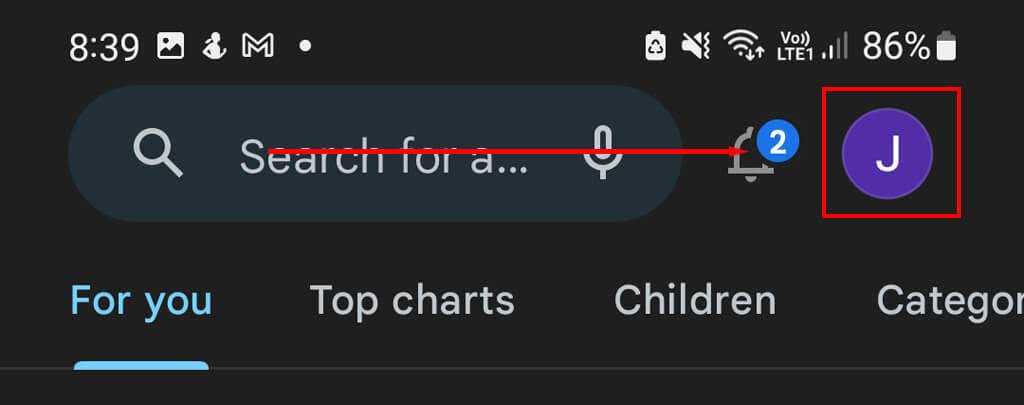
- Нажмите Управление приложениями и устройствами.
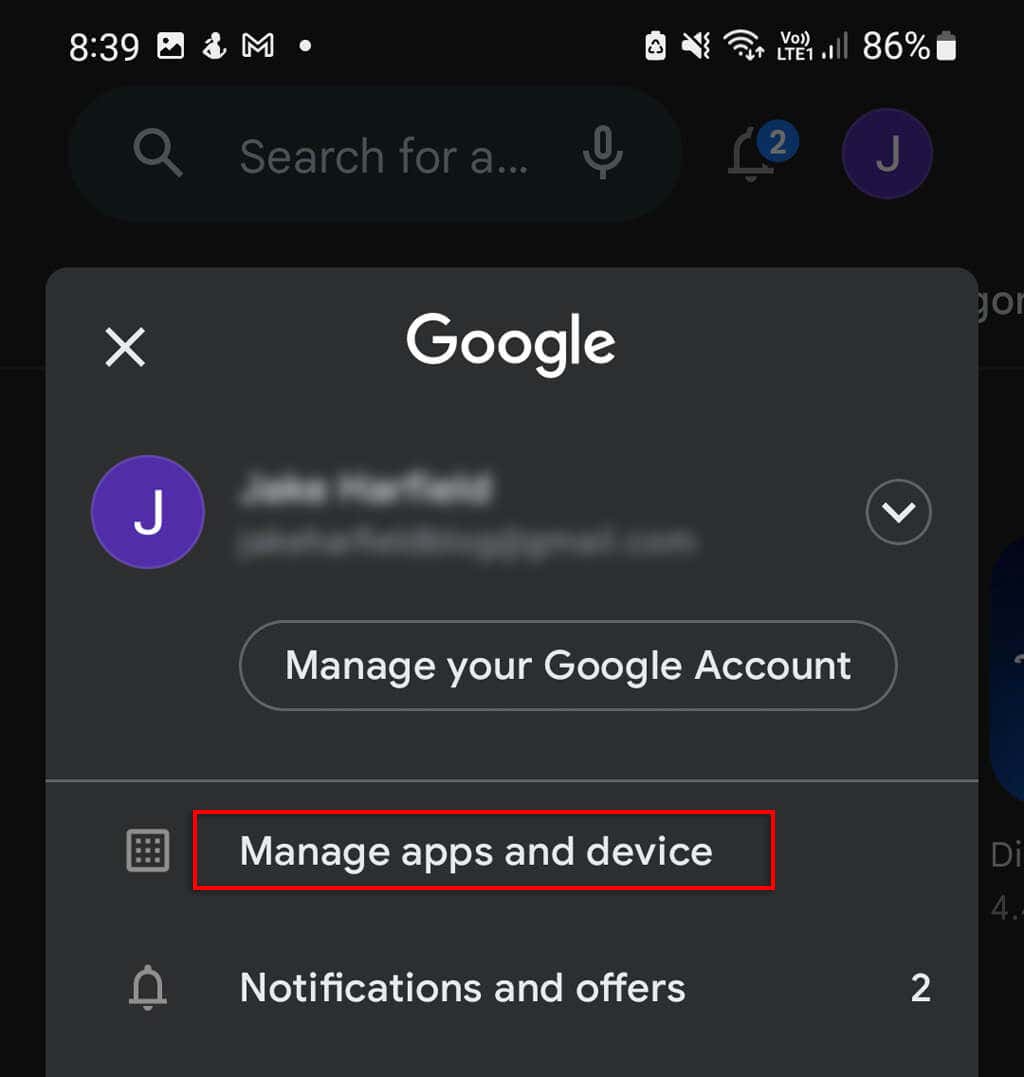
- Перейдите на вкладку «Управление» и прокрутите вниз, пока не найдете Google Pay, и проверьте, когда он последний раз обновлялся под названием приложения. Если оно было обновлено примерно в то время, когда ваше приложение перестало работать, вероятно, причиной является обновление.
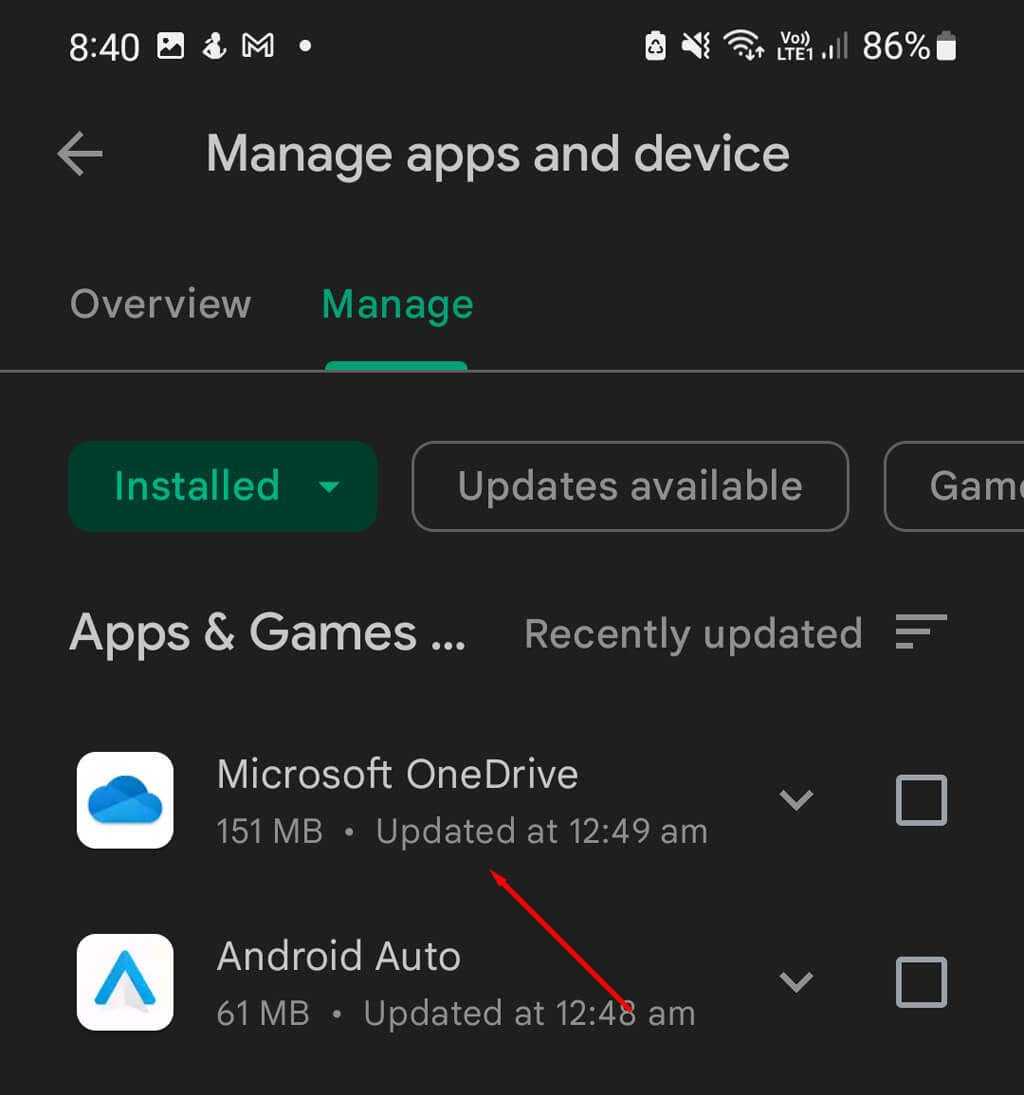
Если это не сработает, проверьте, не сталкивались ли другие с подобной проблемой. В приложении Google Play Store коснитесь приложения Google Pay, чтобы открыть страницу приложения. Прокрутите вниз и проверьте последние отзывы, чтобы узнать, не возникают ли подобные проблемы у других пользователей.
Если другие сообщают вам о подобных проблемах, возможно, в обновлении есть ошибка. К сожалению, вы мало что можете сделать, чтобы это исправить, но Google, скорее всего, выпустит исправление в течение нескольких недель.
Проблемы с Google-аккаунтом пользователя
Невозможность попасть в Play Market нередко возникает из-за проблем с аккаунтом пользователя. Возможно, вы недавно сменили пароль почтового ящика gmail.com, к которому привязан ваш профиль, или произошел сбой на сервере Google, и Android перестал вас распознавать.
Чтобы восстановить доступ к аккаунту, подключите планшет или телефон к Интернету (через SIM-карту или по Wi-Fi), зайдите в «Параметры» и откройте раздел учетных записей. На скриншоте ниже показано, как выглядит проблема синхронизации Gmail.

Если вы видите такую же картину, откройте меню этого раздела и коснитесь пункта «Синхронизировать сейчас».

В случае сохранения ошибки удалите учетную запись Google на телефоне (кнопка находится здесь же) и создайте ее повторно. Либо заведите себе еще один аккаунт gmail.com и авторизуйтесь под ним.
Play Market не установлен
Сегодня на российском рынке появились Android-смартфоны без предустановленных сервисов Google. В частности — продукты китайского производителя Meizu, например, Meizu M3 Note, Meizu M3 Mini и другие модели. Аппараты, купленные в нашей стране, позволяют легко исправить этот недостаток, установив необходимое средствами другого приложения.
Итак, чтобы установить Плэй Маркет на устройство Meizu, тапните иконку приложения «Лучшие». Оно содержит подборку доступных для быстрого скачивания программ, среди которых есть инструменты Google. Коснитесь кнопки «Установить» под значком «Google Services». После установки перезагрузите аппарат.

Как добавить карту в Google Pay
Несмотря на то, что система «Мир» пока только готовится к запуску проекта, Visa и MasterCard уже давно сотрудничают с сервисом Гугл Пэй. Добавить карту на свой смартфон достаточно просто. Последовательность действий следующая:
- Сначала на устройство бесплатно загружают приложение из Google Play.
- Затем открывают приложение и выбирают «Добавить карту».
- Вводят данные.
- Принимают условия соглашения, ставя отметку в нужном поле.
- Подтверждают введенные сведения с помощью пароля, поступившего в смс-сообщении.
- После этого карта добавлена – можно сразу пользоваться ею при оплате покупок в сети или в обычных магазинах.
Проверьте подключение к Интернету
Независимо от того, используете ли вы Google Pay для совершения платежей в Интернете или в магазине, вам необходимо подключение к Интернету. Ненадежное подключение к Интернету может привести к сбою платежей.
Если ваше соединение Wi-Fi неустойчиво, рассмотрите возможность переключения на мобильные данные при совершении покупок. Это также означает, что если вы собираетесь куда-то с нестабильным обслуживанием, то, вероятно, хорошей идеей будет взять с собой физическую карту.
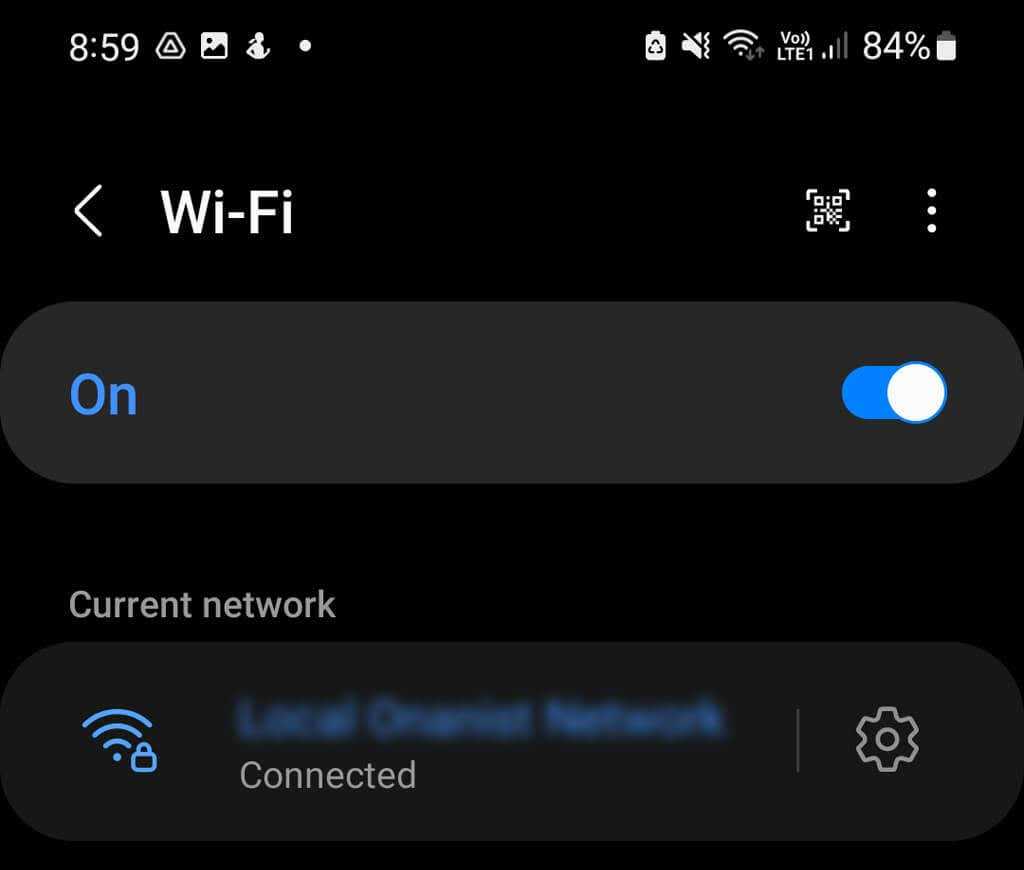
Кроме того, имейте в виду, что обычно считается неразумным использовать общественный Wi-Fi при совершении бесконтактных мобильных платежей в магазине. Хотя Google Pay использует NFC для транзакций в магазине в качестве меры безопасности, хакер, находящийся поблизости, все еще может собрать вашу информацию через транзакцию, поэтому лучше всего придерживаться ваших мобильных данных.
Почему не работает Google Pay
Выключен интернет
Мобильная связь или Wi-Fi необязательны для пользования сервисом – с момента последнего выхода в Сеть у вас будет возможность совершить несколько покупок в режиме офлайн. Как только этот лимит будет исчерпан, понадобится подключить девайс к интернету. После этого следует повторить платёж, и он пройдёт без каких-либо проблем.
Недоступность для устройства
Сейчас NFC присутствует во всех моделях средней ценовой категории, однако даже при его наличии не всегда доступны платежи. Чтобы смартфон мог проводить оплату, он должен соответствовать банковским стандартам безопасности. Дешёвые телефоны вовсе не обладают модулем NFC или подходят только для привязки электронных пропускных, настройки гаджетов и подобных функций.
Решить проблему удастся только покупкой нового девайса. Без поддержки бесконтактной оплаты «Гугл Пей» работает, однако является малополезным: в него можно добавить банковские и дисконтные карты, чтобы использовать первые в сервисах Google, а вторые – в магазинах, просто сканируя штрихкод с экрана.
И, конечно, не стоит забывать о недоступности новых версий приложения для старых девайсов. В таком случае нужно загрузить обновление, если оно выпущено производителем.
Ограничения для производителя
Google последовал требованиям американского правительства, из-за чего отключил Pay для девайсов Honor и Huawei, принадлежащих одной компании. И хотя первый бренд недавно порадовал возвращением сервисов «Гугл» в новых моделях, подавляющее большинство гаджетов по-прежнему не работает с этой программой.
Ситуация довольно нетривиальна, поскольку от простого пользователя не зависит. Можно или приобрести девайс другого производителя, или дождаться, когда компании смогут договориться. К счастью, в таком случае ничто не мешает использовать альтернативные приложения, которые рассматриваются далее в тексте.
Санкции для России
Самая неприятная причина, по которой недоступен Pay. На март 2022 года Google не сообщала о прекращении работы сервиса в РФ, однако некоторые банки уже недоступны, и есть риски бана всей службы в будущем. Поскольку число финансовых организаций может легко измениться, а это – не новостная статья, то список компаний, неподходящих из-за санкций, на этой странице не приводится.
Обойти это ограничение сложно, поскольку пользователи проверяются по IP-адресу, BIN-коду (первым 6 цифрам номера карты, показывающим страну и банк), параметрам аккаунта, а также другим факторам. Если правительство США и вовсе потребует прекращения работы GPay, служба полностью перестанет работать с российским бизнесом. Проще всего использовать приложения, доступные для россиян в большинстве магазинов.
Почему заблокирован Google Pay в России
«Гугл Пей» получится воспользоваться, если банк, выпустивший привязанную к профилю карту, не находится под санкциями США. Они были недавно введены из-за спецоперации на Украине. Поскольку политическая ситуация нестабильна, при шопинге рекомендуется брать обычную карту вместе со смартфоном или вообще пользоваться наличными средствами.
Наличие root-прав
Если доступ суперпользователя на устройстве не активировался, эта причина неприменима для вашего случая. В противном случае вам понадобится снять рут, что легко сделать с помощью той же программы, которая использовалась для его получения. Ещё один способ решить проблему – выполнить полный сброс или перепрошивку гаджета.
На сайте есть статья, посвящённая удалению root.
Образы системы, выпущенные не производителем, а другими юзерами, часто обладают некоторыми недостатками. Может не работать часть функций, в их числе нередко присутствует NFC. Рекомендуется вернуть стоковую прошивку, ведь это также позволяет получать обновления и не сомневаться в безопасности гаджета.

























